구글 스프레드 시트 강좌 첫 번째 시간 입니다. 구글 스프레드 시트 기본 로그인 방법과 기본 사용 방법에 대하여 알아 보겠습니다. microsoft excel를 사용을 해보셨으면 사용방법은 어렵지 않습니다.
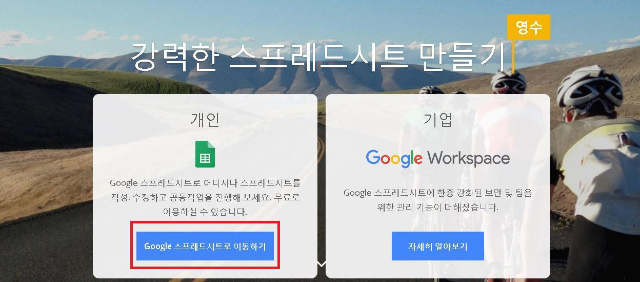
구글 스트레드 시트 사이트에 접속한 화면 입니다. 빨간색 네모 친 구글 스프레드 사이트로 이동하기를 클릭하면 로그인 창이 나오는데요, 구글아이디로 로그인 하면 구글 스프레드 사이트로 이동이 됩니다.
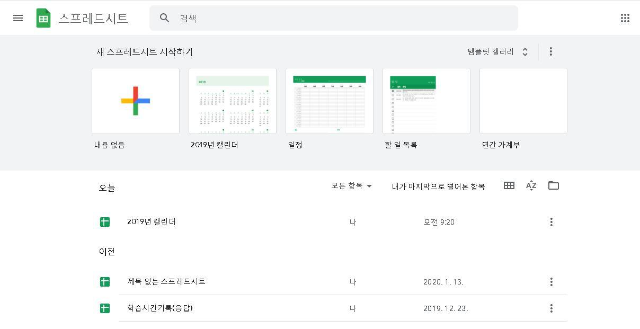
구글 스프레드 시트에 접속한 화면 입니다. 구글 검색에서 구글 스프레드 시트를 검색하시거나 구글 스프레드 시트 APP을 사용하여도 무방 합니다. 접속 URL은 포스트 하단에 적어 놓겠습니다. 컴퓨터로 구글 스프레드 시트를 접속하려면 포스팅 하단 URL을 참고 하시기 바랍니다. 위 화면에서 탬플릿을 사용하여 시트를 작성 하면 탬플릿 갤러리를 클릭 하고, 템플릿 없이 시트를 만드시려면 플러스 표시를 클릭 하면 제목없는 시트가 만들어 집니다.
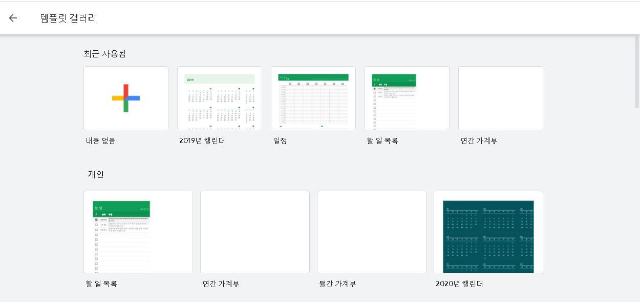
구글 스프레드 시트 템플릿 갤러리에는 연간가계부, 월간가계부, 달력등 여러가지 템플릿을 제공 하고 있습니다.
이제 스트를 하나 만들어서 구글 스프레드 시트의 열 너비를 변경하는 방법에 대하여 알아 보겠습니다.
화면상단에 플러스를 클릭하여 시트를 만듭니다.
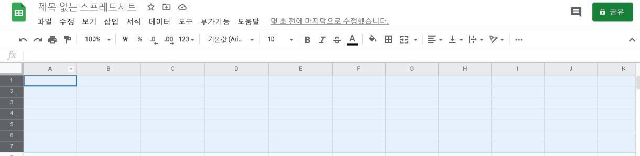
변경하려고 하려고하는 구글 시트의 열을 선택 합니다.
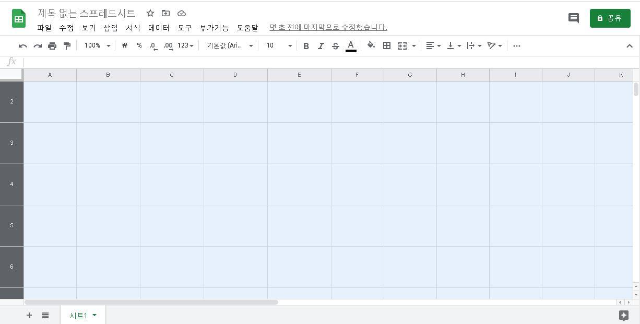
선택한 구글 시트의 열끝을 마우스를 클릭하여 아래로 끌어 내리거나 올리면서 선택한 열의 너비를 한번에 조정을 할 수 있습니다.
오늘은 간단하게 구글 시트의 열 조정 하는 것에 대하여 알아 보았습니다.
구글 스프레드 시트 URL 은 아래를 클릭 하시면 구글 스프레드 시트로 이동 합니다.
Google 스프레드시트 - 온라인에서 무료로 스프레드시트를 만들고 수정해 보세요.
Excel과 호환 Chrome 확장 프로그램 또는 앱을 사용하여 Microsoft Excel 파일을 열고 수정하고 저장할 수 있습니다. Excel 파일을 Google 스프레드시트로, Google 스프레드시트를 Excel 파일로 변환할 수 있습
www.google.com
★도움이 되셨다면 공감, 구독 부탁드립니다~★
'모바일' 카테고리의 다른 글
| 구글 스프레드 시트 강좌 5탄 단축키 모음! (0) | 2021.01.18 |
|---|---|
| 구글 스프레드 시트 강좌 4탄! (0) | 2021.01.17 |
| 구글 스프레드 시트 강좌 3탄! (0) | 2021.01.16 |
| 구글 스프레드 시트 강좌 2탄! (1) | 2021.01.15 |
| 구글 스프레드 시트 app 설치 후기! (1) | 2021.01.14 |



